Recuperar fotos e vídeos “Ver uma vez” do WhatsApp (2025)
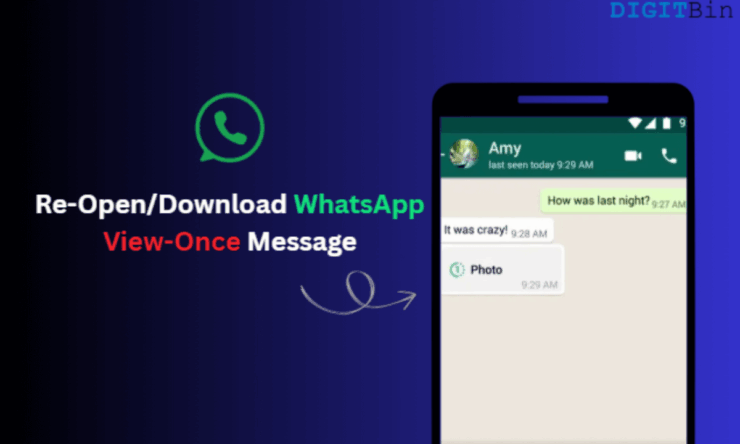
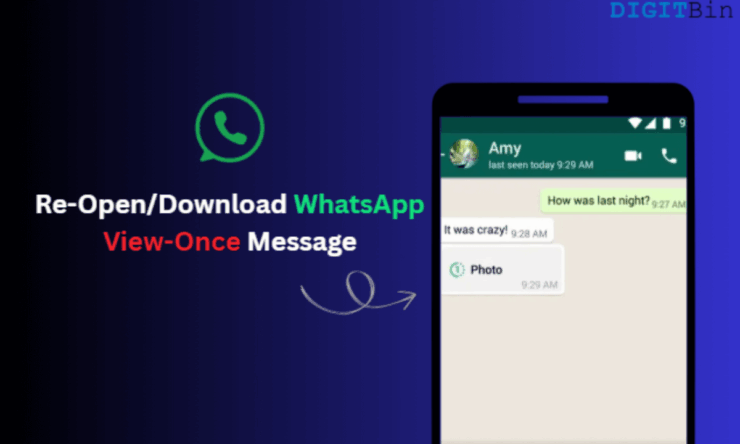
Introdução
O recurso “ver uma vez” do WhatsApp apaga automaticamente fotos e vídeos logo após o destinatário visualizá-los. Por design, esses arquivos não são salvos no armazenamento do dispositivo nem ficam disponíveis para revisualização. No entanto, em Android é possível usar clientes modificados (mods) para alterar esse comportamento. Um exemplo é o WhatsApp LiteX — um APK modificado que permite reabrir e até baixar mídias marcadas como “ver uma vez”.
Este guia explica passo a passo como instalar o WhatsApp LiteX no Android, vincular à sua conta principal e recuperar fotos/vídeos enviados no modo “ver uma vez”. Também detalha riscos, boas práticas e alternativas. O procedimento não funciona no iOS nem no WhatsApp Web.
Importante
- O uso de APKs modificados é arriscado: pode violar os Termos de Serviço do WhatsApp e levar a bloqueios de conta.
- Não baixe APKs de fontes desconhecidas; prefira o site oficial do distribuidor do APK quando existir.
- Evite usar o mod por longos períodos e faça logout após cada sessão curta.
Como ver e baixar fotos e vídeos “Ver uma vez” do WhatsApp
Pré-requisitos de segurança
- Dispositivo Android com espaço suficiente para instalação.
- Cópia de segurança dos seus dados importantes (fotos, chats) antes de iniciar.
- Conexão de internet estável.
- Entendimento dos riscos: perda temporária de acesso, possibilidade de banimento e exposição dos dados ao app mod.
Passo 1 — Desativar Play Protect no Google Play
Para instalar um APK externo, desative temporariamente a verificação do Play Protect. Faça isso apenas se você souber o que está instalando.
- Abra o app Play Store no seu Android.
- Toque no avatar da conta do Gmail conectada e selecione Play Protect.
- Toque no ícone de engrenagem na página do Play Protect.
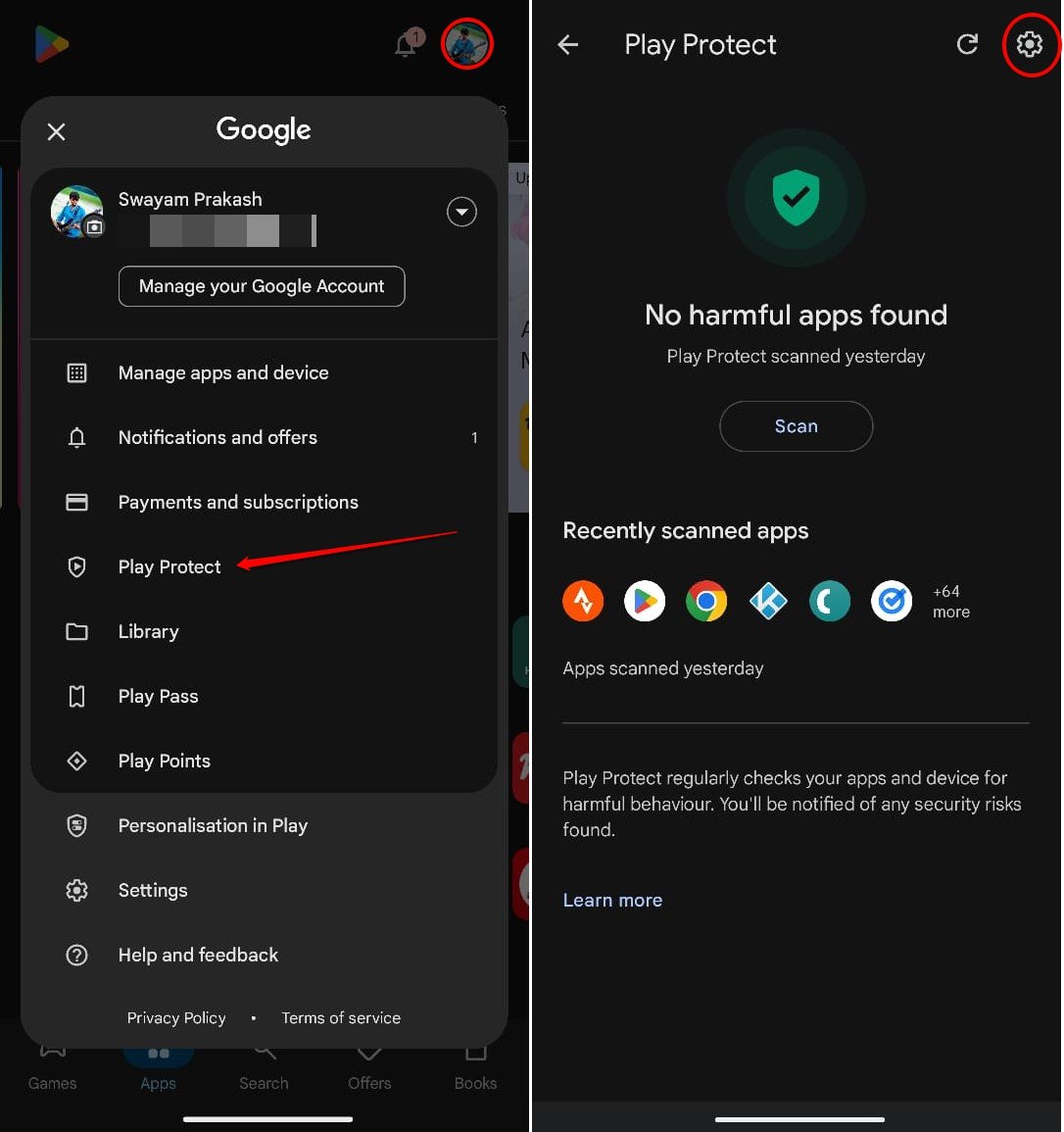
- Desative a opção Scannear apps com Play Protect.
- Confirme escolhendo Desativar no pop-up.
- Também desative a opção Melhorar detecção de apps prejudiciais.
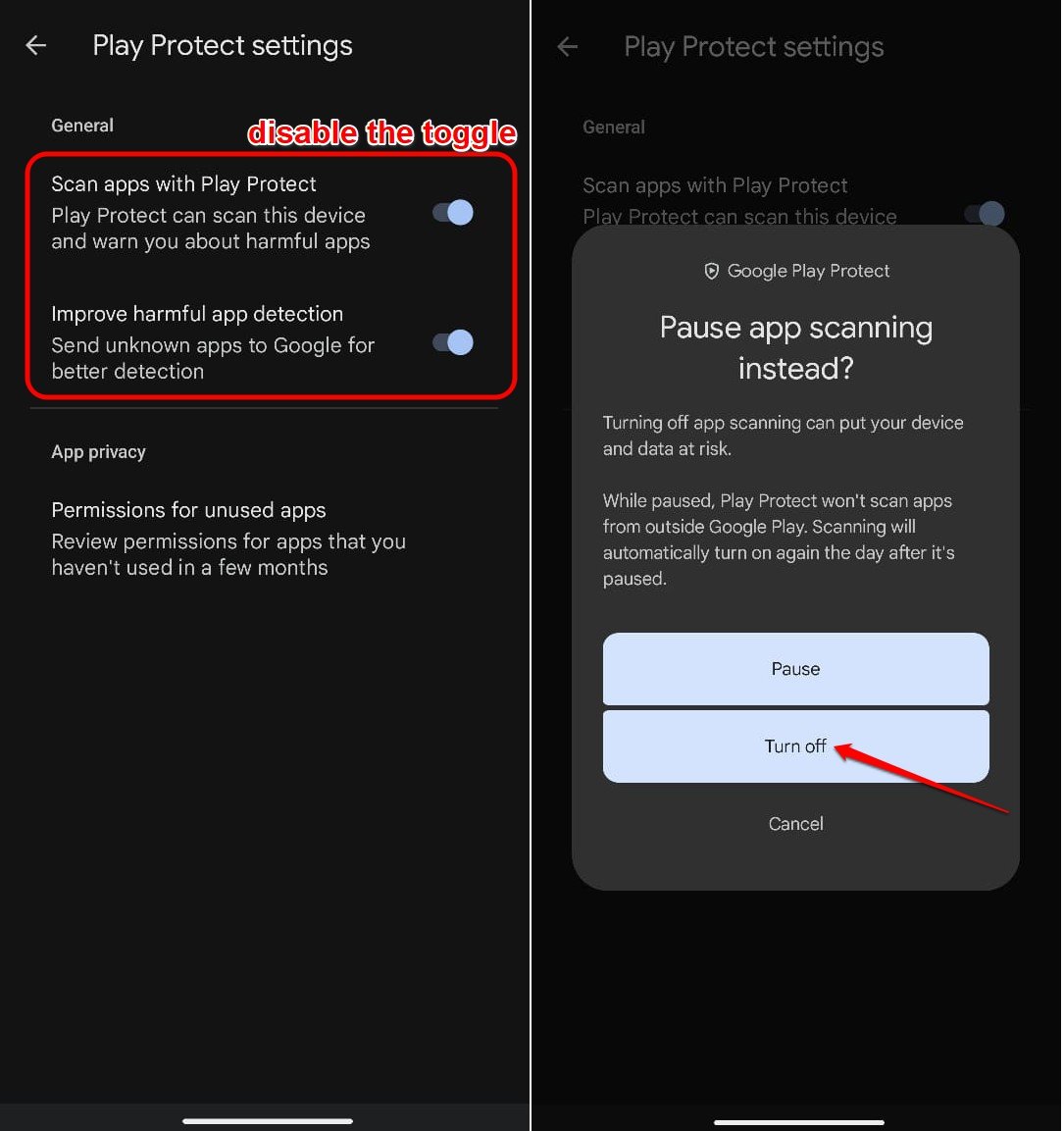
Observação: reative o Play Protect assim que terminar a instalação e os testes com o APK modificado.
Passo 2 — Baixar e instalar o WhatsApp LiteX APK
- Faça o download do arquivo APK do WhatsApp LiteX a partir da fonte confiável indicada.
- Abra o app Arquivos (Files) e acesse a pasta Downloads.
- Toque no menu de três pontos ao lado do arquivo WhatsApp LiteX.apk e escolha Instalar.
- Confirme a instalação tocando em Instalar no pop-up.
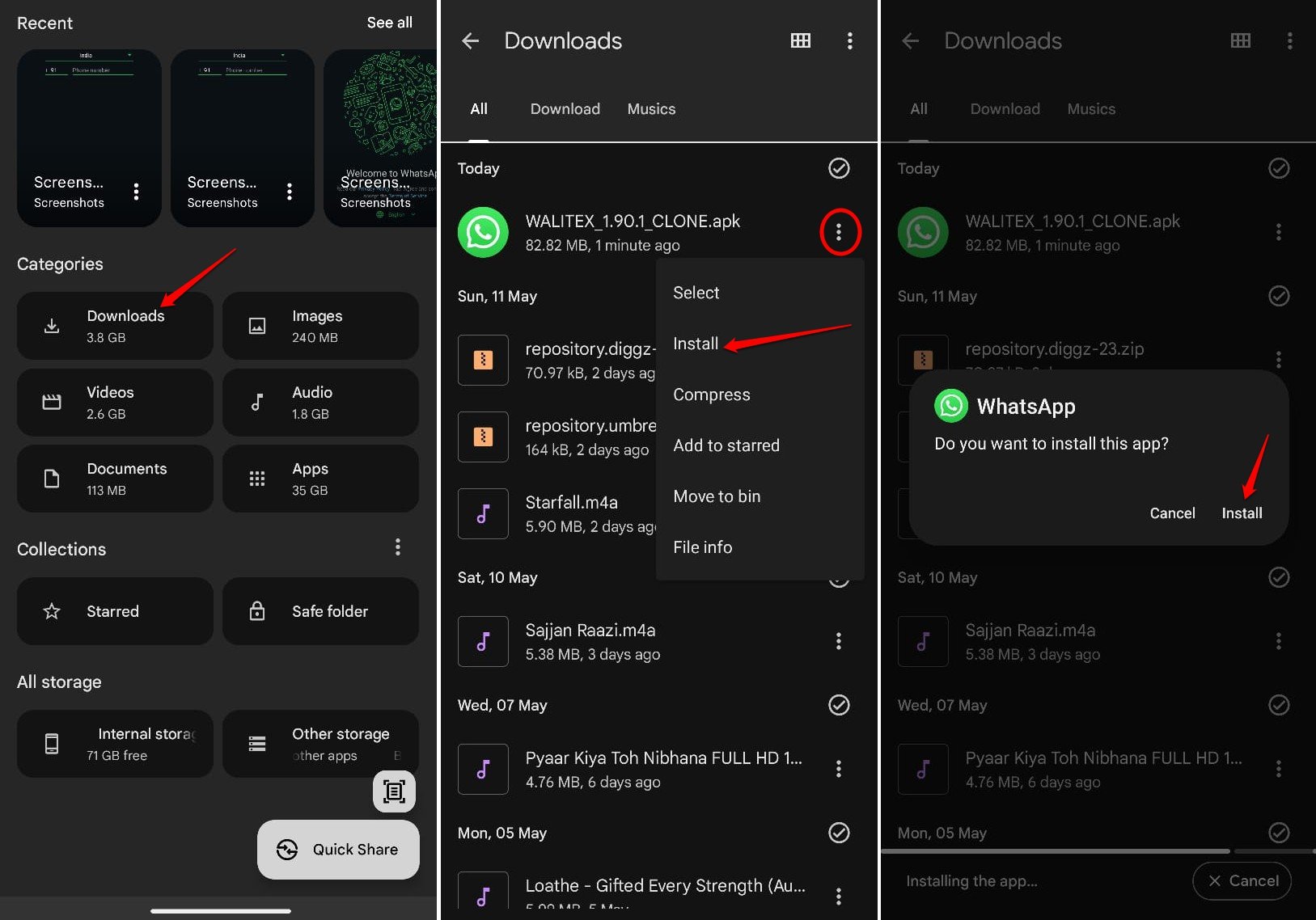
- Após a instalação, abra o app WhatsApp LiteX.
- Escolha o idioma preferido e toque em Concordar e Continuar.
Passo 3 — Vincular o WhatsApp LiteX à sua conta principal
O objetivo é registrar o LiteX como um dispositivo complementar (companion device) do seu WhatsApp principal. Assim, as conversas aparecerão no LiteX e você poderá visualizar mídias “ver uma vez” novamente.
- No WhatsApp LiteX, toque no menu de overflow (três pontos) e selecione Linkar como dispositivo complementar.
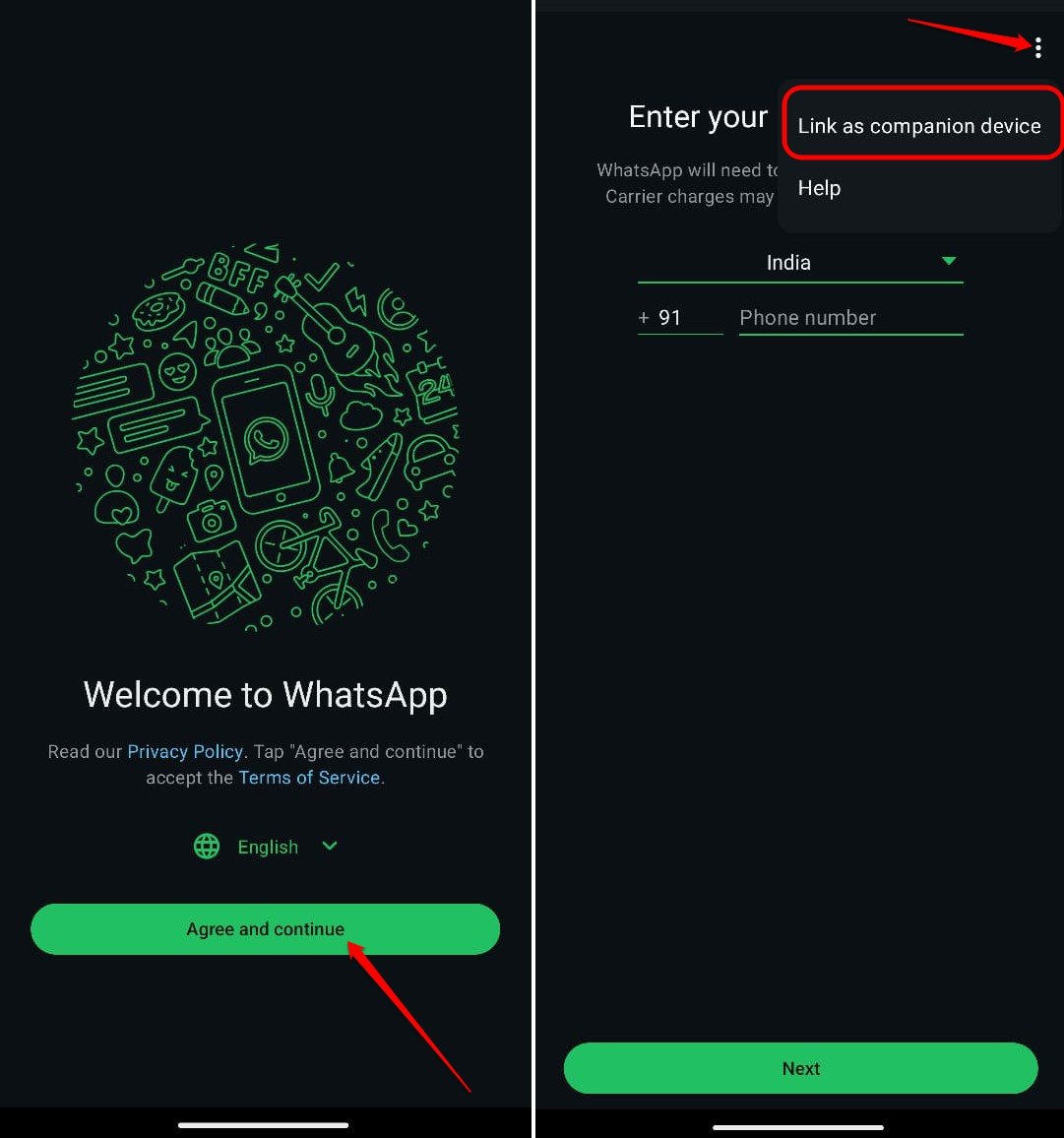
- O LiteX exibirá um QR code. Use outro smartphone para tirar uma foto rápida do QR code (seja ágil).
- Abra o WhatsApp oficial (Meta) no seu telefone principal.
- Toque no menu (três pontos verticais) e acesse Dispositivos vinculados.
- Toque em Vincular um dispositivo para abrir o scanner de QR.
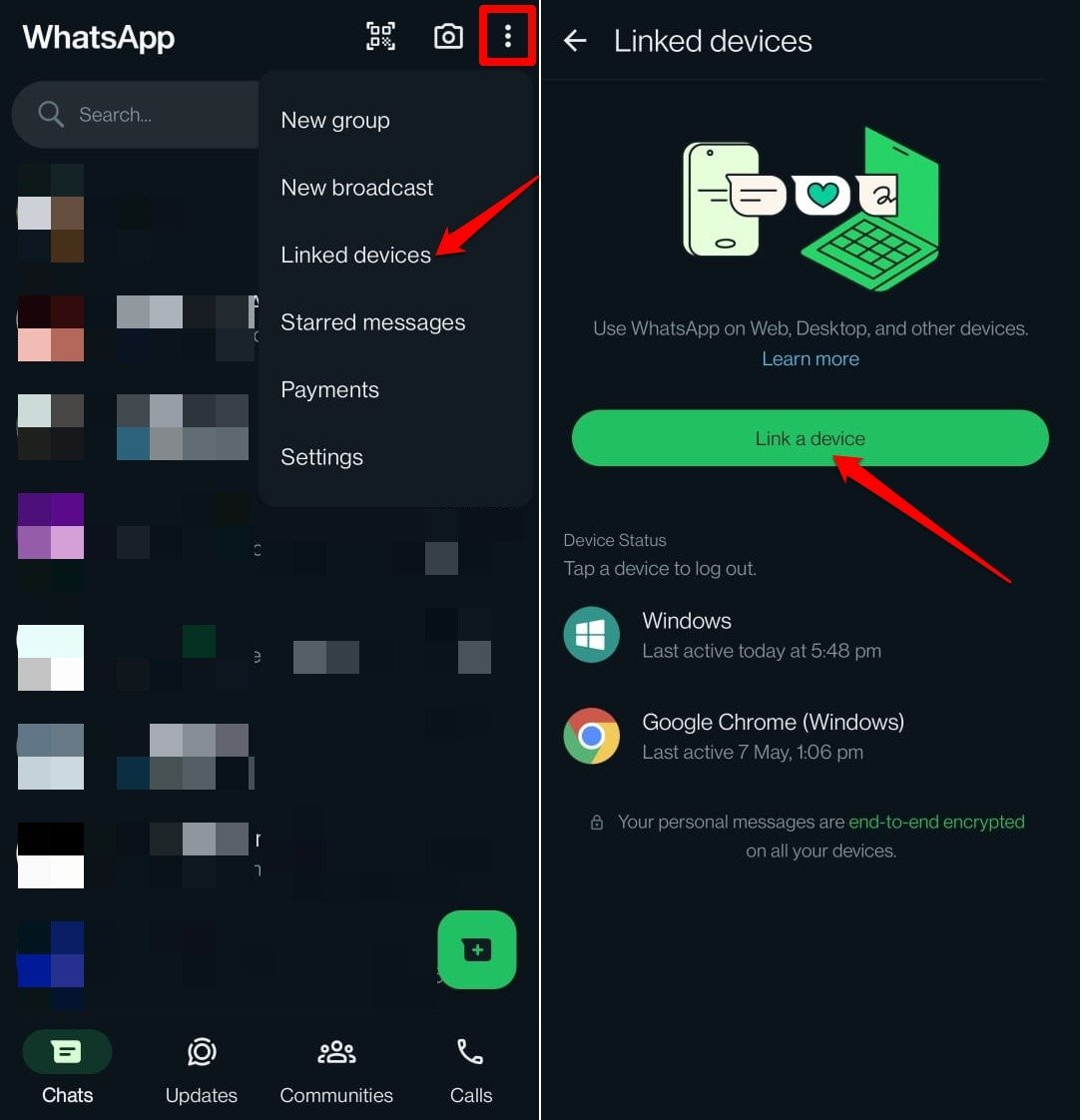
- Em vez de escanear diretamente da tela, abra a foto do QR code tirada e posicione-a em frente ao scanner. Quando o QR for lido, o LiteX passará a mostrar todas as suas conversas.
Como recuperar mídias enviadas em modo “ver uma vez”
- Quando alguém enviar uma foto ou vídeo marcado como “ver uma vez”, abra o WhatsApp LiteX e acesse a conversa.
- O arquivo poderá ser visualizado repetidas vezes dentro do LiteX; haverá opção para salvar/baixar a mídia para a pasta local do dispositivo.
- Depois de baixar, verifique o arquivo na pasta de Downloads ou na galeria do Android.
Recomendações de uso seguro
- Use o LiteX apenas em sessões curtas: vincule, recupere o arquivo e saia.
- Faça logout do WhatsApp LiteX imediatamente após terminar.
- Evite ativar recursos extras do mod que possam alterar tráfego ou metadados de forma visível aos servidores do WhatsApp.
Como proteger sua conta contra banimento
Quando um cliente não-oficial se conecta aos servidores do WhatsApp, ele se identifica de forma diferente. O tempo online e o padrão de uso aumentam a probabilidade de detecção automatizada por parte do WhatsApp. Adote estas práticas:
- Conecte por sessões curtas e raras.
- Não use o mod para enviar mensagens em massa, grupos grandes ou automações.
- Não deixe o mod rodando em segundo plano.
- Mantenha uma versão limpa do WhatsApp oficial instalada e atualizada no seu dispositivo principal.
Importante
Estas medidas reduzem exposição, mas não garantem imunidade. As políticas e mecanismos de detecção do WhatsApp mudam constantemente.
Perguntas frequentes
O WhatsApp LiteX é gratuito?
Sim. O APK é distribuído gratuitamente em fontes indicadas pelos desenvolvedores. Mesmo assim, evite links não verificados.
Minha conta será banida por usar mod?
Não é possível garantir que sua conta não será banida. Os desenvolvedores do LiteX afirmam que o uso é seguro, mas o WhatsApp monitora clientes não-autorizados. Use por sua conta e risco.
Posso usar o WhatsApp LiteX no iOS?
Não. O WhatsApp LiteX é um APK para Android. Não há alternativa equivalente para iOS e o procedimento não funciona no WhatsApp Web.
Privacidade e conformidade
- Os mods não têm auditoria pública comparável ao cliente oficial. Eles podem registrar, armazenar ou transmitir dados de maneiras diferentes do app oficial.
- Se os arquivos que você pretende recuperar contêm informação sensível (financeira, pessoal, de terceiros), considere não usar o mod.
- Em contextos com dados pessoais de cidadãos da UE, lembre-se do GDPR: utilizar um cliente não autorizado pode complicar responsabilidades de processamento e segurança.
Alternativas ao uso de APK modificado
- Solicitar ao remetente que reenviem a mídia de forma tradicional (sem “ver uma vez”).
- Pedir ao remetente para compartilhar via serviços que permitam download explícito (e.g., Google Drive, WeTransfer).
- Se a foto/vídeo for essencial e houver suspeita de abuso, solicitar ao remetente autorização para salvar e arquivar o conteúdo.
Mini-metodologia para decidir usar o mod
- Avalie urgência e criticidade do arquivo.
- Prefira pedir reenvio pela via oficial.
- Se optar pelo mod, faça backup antes, baixe o APK de fonte confiável e limite a sessão.
- Logout imediato e reative Play Protect.
Lista de verificação por papel
- Usuário final: Fazer backup, desativar Play Protect temporariamente, instalar APK, vincular, recuperar mídia, fazer logout.
- Administrador de dispositivo (BYOD): Avaliar riscos de segurança, registrar incidente em caso de banimento, informar política interna.
- Remetente: confirmar autorização para conservar mídia, evitar enviar conteúdo sensível com “ver uma vez” se não quiser perda futura.
Matriz de riscos e mitigação
| Risco | Probabilidade | Impacto | Mitigação |
|---|---|---|---|
| Banimento temporário ou permanente | Médio | Alto | Usar sessões curtas, logout imediato, não usar para envios massivos |
| Exposição de dados a terceiros (mod) | Médio | Alto | Não usar para dados sensíveis, preferir reenvio por canais oficiais |
| Malware presente no APK | Baixo–Médio | Alto | Baixar de fonte confiável, verificar hash do APK, usar antivírus |
| Perda de mensagens ou conflito de sessão | Médio | Médio | Fazer backup antes, manter app oficial instalado |
Exceções e quando isso pode falhar
- Se o remetente bloqueou captura ou o arquivo foi apagado do servidor antes da sincronização, o LiteX pode não recuperar o conteúdo.
- Em contas empresariais com políticas avançadas de segurança, o uso de cliente não-autorizado pode ser rapidamente bloqueado.
- Atualizações do WhatsApp ou do servidor podem inativar o método sem aviso.
Fluxo de decisão (Mermaid)
flowchart TD
A[Recebe mídia 'ver uma vez'] --> B{Precisa salvar?}
B -- Não --> C[Não faça nada]
B -- Sim --> D{Remetente disponível?}
D -- Sim --> E[Pedir reenvio sem 'ver uma vez']
D -- Não --> F[Instalar e usar WhatsApp LiteX]
F --> G[Vincular como dispositivo complementar]
G --> H[Baixar mídia no LiteX]
H --> I[Desvincular e logout do LiteX]
I --> J[Reativar Play Protect e verificar arquivos]Critérios de verificação
- Foi feito backup prévio do dispositivo?
- O APK foi obtido de fonte verificada?
- A mídia foi baixada e verificada na galeria/Downloads?
- Logout e reativação do Play Protect ocorreram após o uso?
Resumo
Usar o WhatsApp LiteX permite recuperar mídias marcadas como “ver uma vez” no Android, mas traz riscos operacionais e de privacidade. A melhor prática é solicitar ao remetente o reenvio via canal oficial. Se for usar o mod, minimize o tempo de exposição, faça logout imediato e mantenha backups atualizados.
Se tiver mais dúvidas sobre como recuperar fotos e vídeos do WhatsApp marcados como “ver uma vez”, deixe um comentário abaixo. Inscreva-se no canal do DigitBin no YouTube para tutoriais em vídeo. Boa sorte e use com responsabilidade.
Materiais semelhantes

Instalar e usar Podman no Debian 11
Apt‑pinning no Debian: guia prático

Injete FSR 4 com OptiScaler em qualquer jogo
DansGuardian e Squid com NTLM no Debian Etch

Corrigir erro de instalação no Android
